Príručka užívateľa pre Apple Watch Ultra
- Vitajte
- Čo je nové
-
- Gestá na hodinkách Apple Watch Ultra
- Používanie dvojitého klepnutia na vykonávanie bežných úkonov
- Nastavenie a spárovanie hodiniek Apple Watch Ultra s iPhonom
- Nastavenie viac ako jedných hodiniek Apple Watch
- Spárovanie hodiniek Apple Watch Ultra s novým iPhonom
- Výber funkcie pre tlačidlo Akcia na hodinkách Apple Watch Ultra
- Aplikácia Apple Watch
- Nabíjanie hodiniek Apple Watch Ultra
- Zapnutie a zobudenie hodiniek Apple Watch Ultra
- Zamknutie a odomknutie hodiniek Apple Watch Ultra
- Zmena jazyka a orientácie na hodinkách Apple Watch Ultra
- Vytiahnutie, výmena a utiahnutie remienkov na hodinkách Apple Watch
-
- Apky na hodinkách Apple Watch Ultra
- Otváranie aplikácií
- Usporiadanie aplikácii
- Získanie ďalších apiek
- Zistenie času
- Ikony stavu
- Ovládacie centrum
- Používanie funkcie Môj čas
- Úprava jasu, veľkosti textu, zvukov a haptiky
- Zobrazovanie a odpovedanie na hlásenia
- Zmeny nastavení hlásení
- Používanie dynamických sád na zobrazenie widgetov v pravý čas
- Spravovanie Apple ID
- Používanie skratiek
- Prehľad o čase na dennom svetle
- Nastavenie funkcie Umývanie rúk
- Pripojenie hodiniek Apple Watch Ultra k Wi-Fi sieti
- Pripojenie Bluetooth slúchadiel alebo reproduktorov
- Odovzdávanie úloh z hodiniek Apple Watch Ultra
- Odomknutie Macu pomocou hodiniek Apple Watch Ultra
- Odomknutie iPhonu pomocou hodiniek Apple Watch Ultra
- Používanie hodiniek Apple Watch Ultra bez spárovaného iPhonu
- Nastavenie a používanie mobilných služieb na hodinkách Apple Watch Ultra
-
- Začíname používať Apple Fitness+
- Prihlásenie sa na odber služby Apple Fitness+
- Vyhľadávanie tréningov a meditácií v službe Fitness+
- Spustenie tréningu alebo meditácie v službe Fitness+
- Vytvorenie vlastného tréningového plánu v službe Apple Fitness+
- Spoločné tréningy cez SharePlay
- Úprava obsahu obrazovky počas tréningu alebo meditácie Fitness+
- Stiahnutie tréningu Fitness+
-
- Budíky
- Saturácia kyslíkom
- Kalkulačka
- Kalendár
- Ovládač kamery
- Kontakty
- EKG
- Lieky
- Memoji
- News
- Práve hrá
- Pripomienky
- Akcie
- Stopky
- Časovače
- Tipy
- Diktafón
- Vysielačka
-
- O aplikácii Peňaženka
- Apple Pay
- Nastavenie Apple Pay
- Nakupovanie
- Posielanie a prijímanie peňazí a posielanie žiadostí o peniaze pomocou hodiniek Apple Watch Ultra (len v USA)
- Spravovanie Apple Cash (len v USA)
- Uchovávanie lístkov v aplikácii Peňaženka
- Používanie vernostných kariet
- Platenie pomocou hodiniek Apple Watch Ultra na Macu
- Cestovanie verejnou dopravou
- Používanie vodičského alebo občianskeho preukazu
- Používanie digitálnych kľúčov
- Používanie vakcinačných preukazov COVID-19
- Svetový čas
-
- VoiceOver
- Nastavenie hodiniek Apple Watch Ultra pomocou funkcie VoiceOver
- Základy používania hodiniek Apple Watch Ultra s funkciou VoiceOver
- Zrkadlenie Apple Watch
- Ovládanie zariadení v blízkosti
- AssistiveTouch
- Použitie braillovského riadka
- Používanie Bluetooth klávesnice
- Zväčšovanie
- Zistenie času pomocou haptickej odozvy
- Úprava veľkosti textu a ďalších vizuálnych nastavení
- Úprava nastavení motorických schopností
- Nastavenie a používanie funkcie RTT
- Nastavenia zvuku pre prístupnosť
- Prevod písaného textu na reč
- Používanie funkcií prístupnosti so Siri
- Skratka prístupnosti
-
- Dôležité informácie o bezpečnosti
- Dôležité informácie týkajúce sa zaobchádzania
- Neautorizované úpravy systému watchOS
- Informácie týkajúce sa starostlivosti o remienky
- Vyhlásenie o zhode FCC
- Vyhlásenie o zhode ISED Canada
- Informácie o pripojení Ultra Wideband
- Informácie o laserových produktoch triedy 1
- Informácie o likvidácii a recyklácii
- Apple a životné prostredie
- Autorské práva
Začíname s hodinkami Apple Watch Ultra
Nastavenie a začatie používania hodiniek Apple Watch Ultra trvá len pár minút.
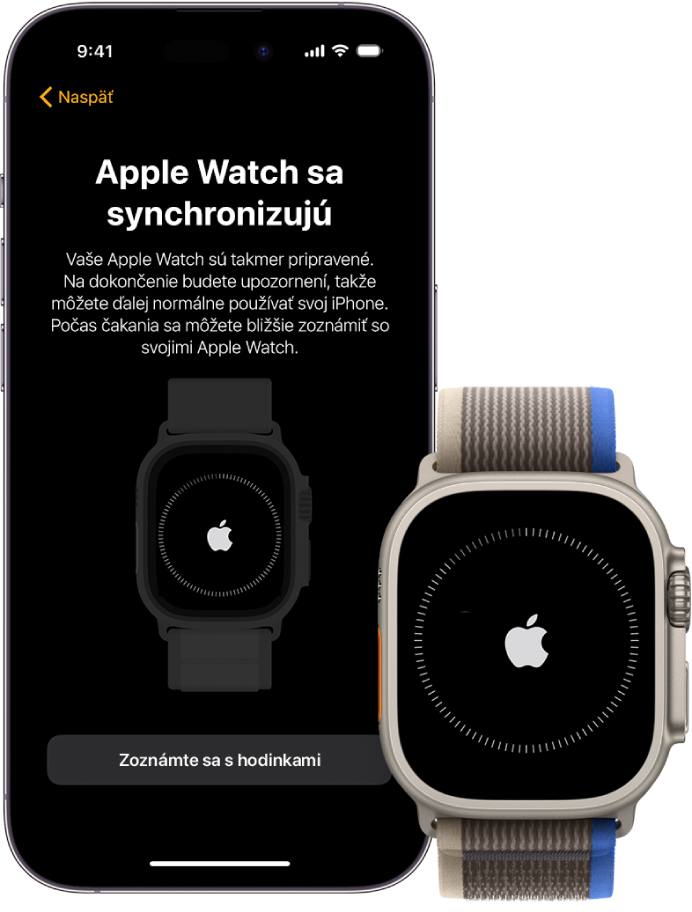
Spárujte hodinky Apple Watch Ultra s iPhonom
Ak chcete nastaviť hodinky Apple Watch Ultra, nasaďte si ich na zápästie, pohodlne utiahnite a podržaním bočného tlačidla ich zapnite. K hodinkám priblížte iPhone a postupujte podľa pokynov na obrazovke. Počas nastavovania vyberte funkciu pre tlačidlo Akcia, napríklad Tréning, Bod na trase alebo Potápanie.

Vyberte si ciferník
Hodinky Apple Watch Ultra sú vybavené štýlovými aj funkčnými ciferníkmi. Ak chcete prepnúť na iný ciferník, podržte prst na displeji a potom potiahnite prstom po obrazovke doľava alebo doprava. Ak chcete zobraziť ďalšie dostupné ciferníky, podržte prst na displeji, potiahnite doľava, až kým sa nezobrazí ![]() , klepnite na toto tlačidlo a potom si prezrite ciferníky. Klepnite na Pridať, podľa potreby prispôsobte ciferník a potom ho stlačením korunky Digital Crown použite.
, klepnite na toto tlačidlo a potom si prezrite ciferníky. Klepnite na Pridať, podľa potreby prispôsobte ciferník a potom ho stlačením korunky Digital Crown použite.

Otvorenie aplikácie
Hodinky Apple Watch Ultra sa dodávajú s rôznymi apkami, ktoré vám pomáhajú sledovať vaše zdravie, udržovať sa v kondícii a byť v kontakte s ostatnými. Ak chcete niektorú z nich otvoriť, stlačte Digital Crown a následne klepnite na žiadanú apku. Ak ste už skonfigurovali tlačidlo akcie, môžete tiež jeho stlačením spustiť apku ako Tréning alebo Stopky. Ak sa chcete vrátiť na plochu, opäť stačte Digital Crown. Ďalšie apky si môžete stiahnuť z App Storu na hodinkách Apple Watch Ultra.

Rýchla zmena nastavení
Ovládacie centrum vám poskytuje okamžitý prístup k tichému režimu, funkcii Nerušiť, Wi-Fi, svietidlu a iným funkciám, rovnako ako na iPhone. Otvoríte ho stlačením bočného tlačidla.
Chcete sa dozvedieť viac? Prečítajte si tieto témy: Nastavenie a spárovanie hodiniek Apple Watch Ultra s iPhonom, Prezeranie Galérie ciferníkov na hodinkách Apple Watch Ultra, Ciferníky hodiniek Apple Watch Ultra a ich funkcie, Otváranie apiek na ploche a Otváranie apiek na hodinkách Apple Watch Ultra.